eureka server 的编译、启动和调试
编译
1.gradle 版本必须是3.x及以下
在 eureka/gradle.properties 中填入一下配置,指定 gradle 的版本
distributionUrl=https\://services.gradle.org/distributions/gradle-3.5.1-bin.zip
2.指定阿里云的 maven 仓库作为远程仓库
在 eureka/build.gradle 中配置 maven 仓库,一共两处需要配置
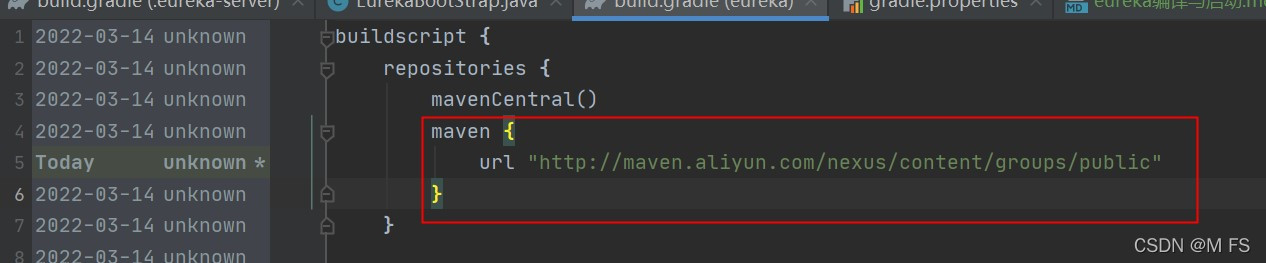
maven {
url "http://maven.aliyun.com/nexus/content/groups/public"
}
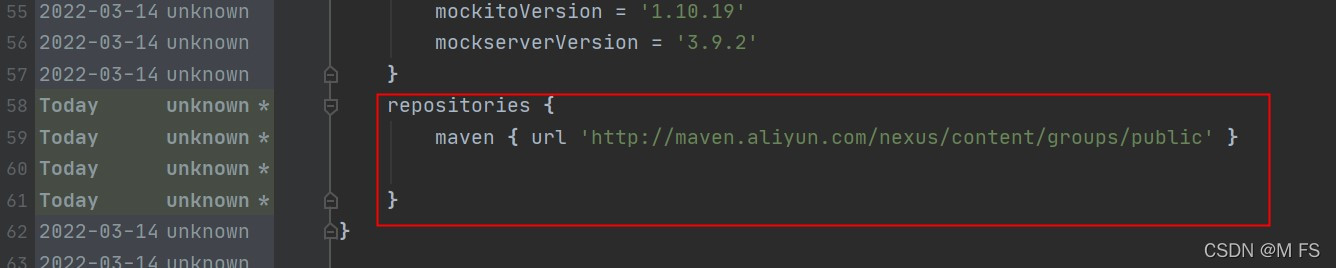
repositories {
maven {
url 'http://maven.aliyun.com/nexus/content/groups/public'
}
}
3.将 eureka server 打包为 war 包
执行 eureka server/build.gradle 中的 war 任务
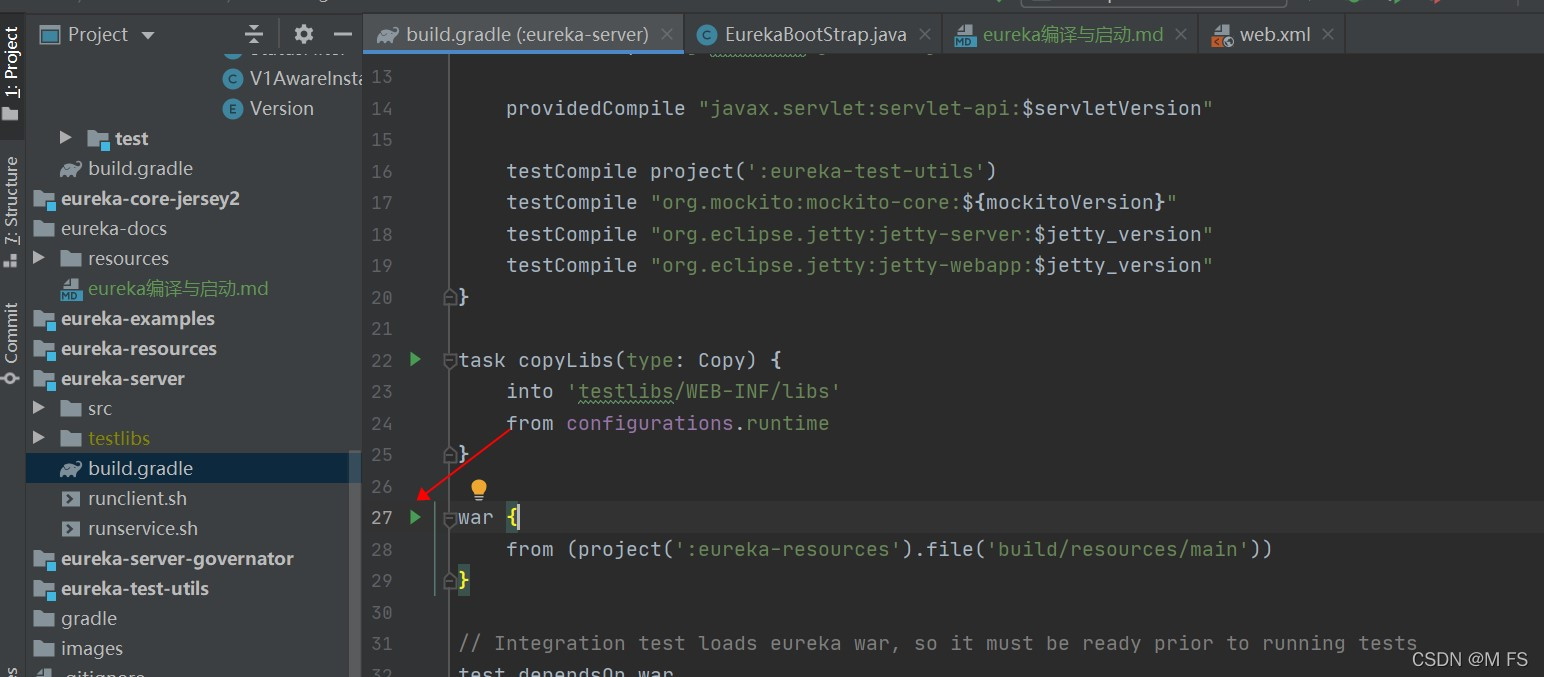
启动
-
找到打包好的
war包
打包好的war包在eureka/eureka-server/build/libs中
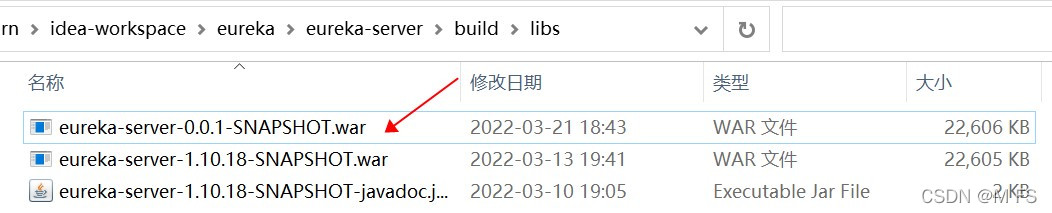
-
将
war包复制粘贴到tomcat的webapp目录下
ps:war包的名字过长,启动tomcat后,’contextPath‘ 过于复杂,不容易访问,可以手动重命名为eureka
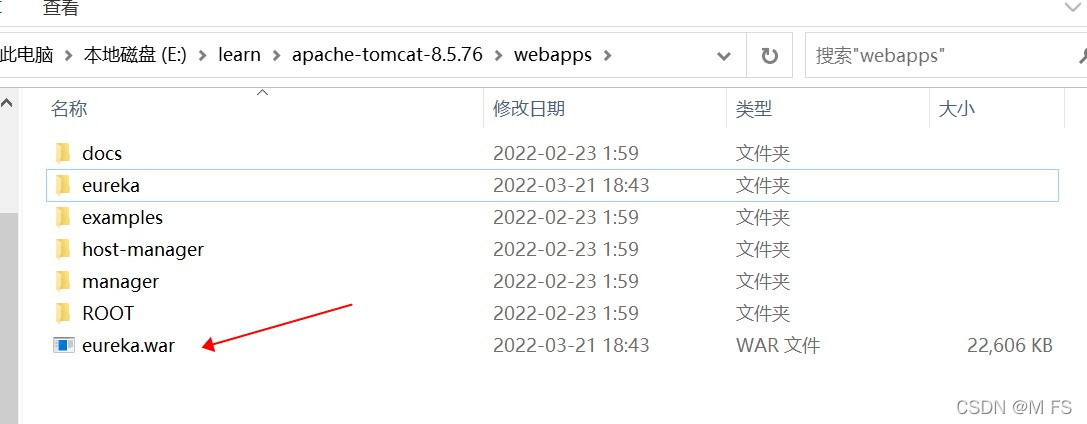
-
启动
tomcat
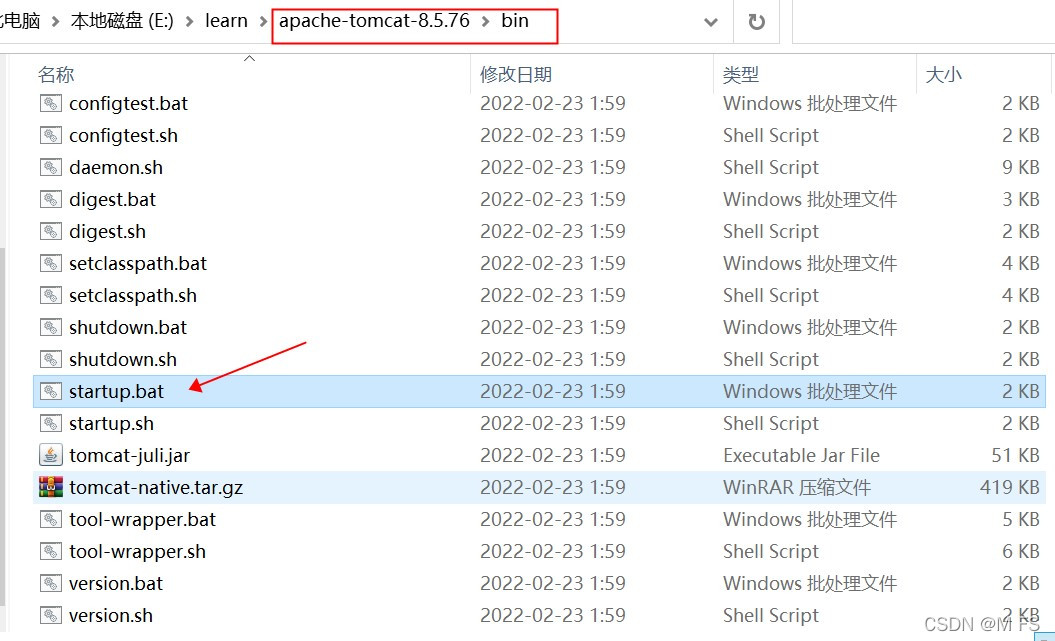
-
验证
访问http://localhost:8080/eureka
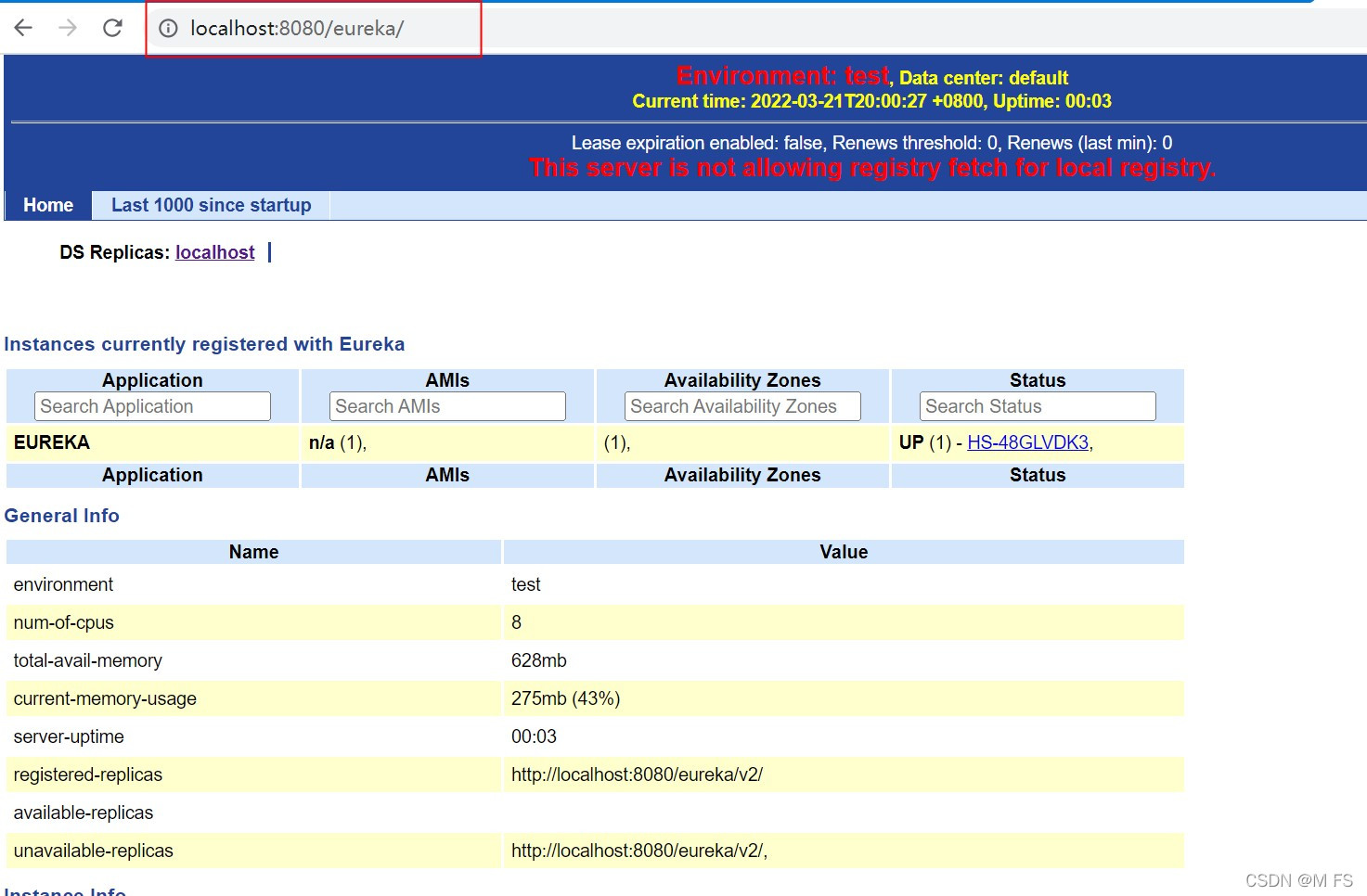
调试
手动打包 war 包并拷贝到 tomcat 启动这种方式虽然可以进行运行,但是并不方便调试。
下面介绍一种在 idea 中调试的方式
1.启动配置
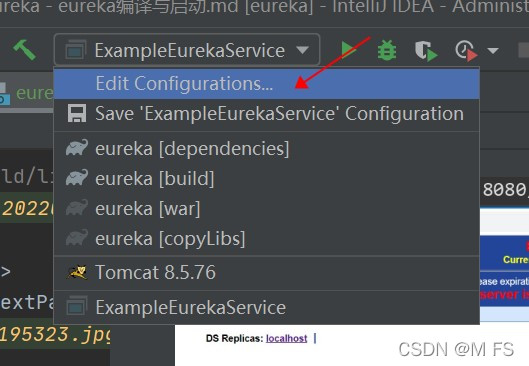
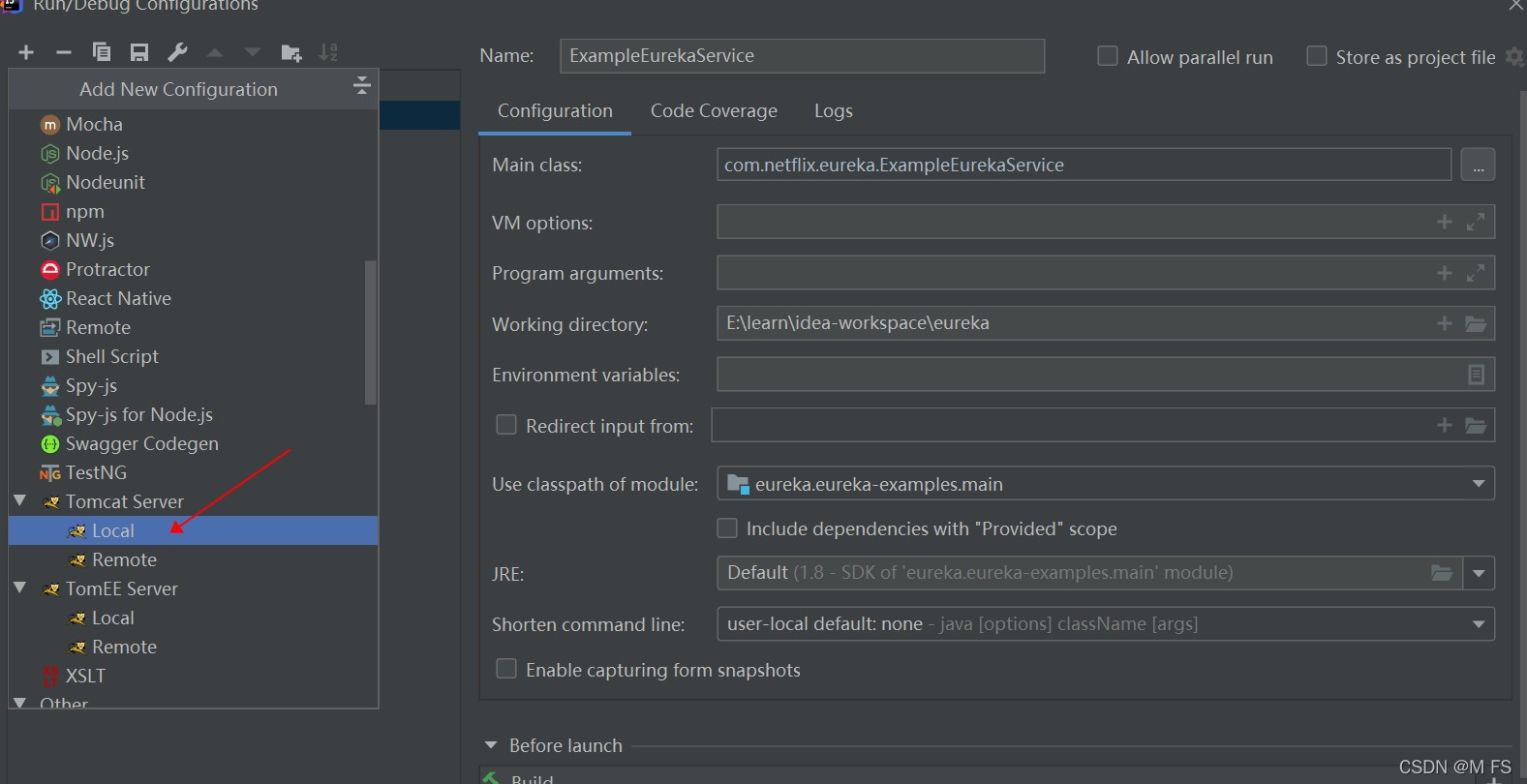
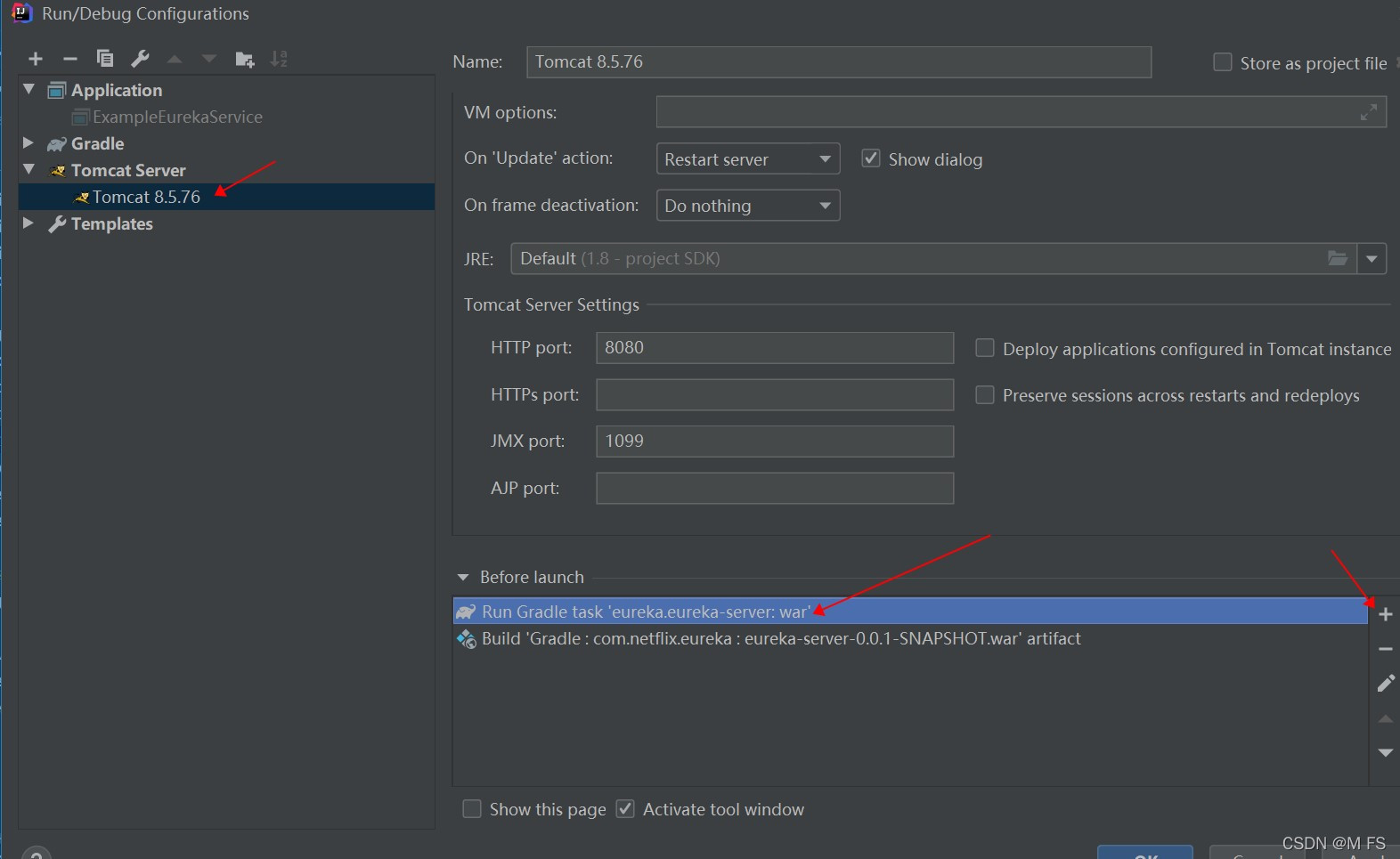
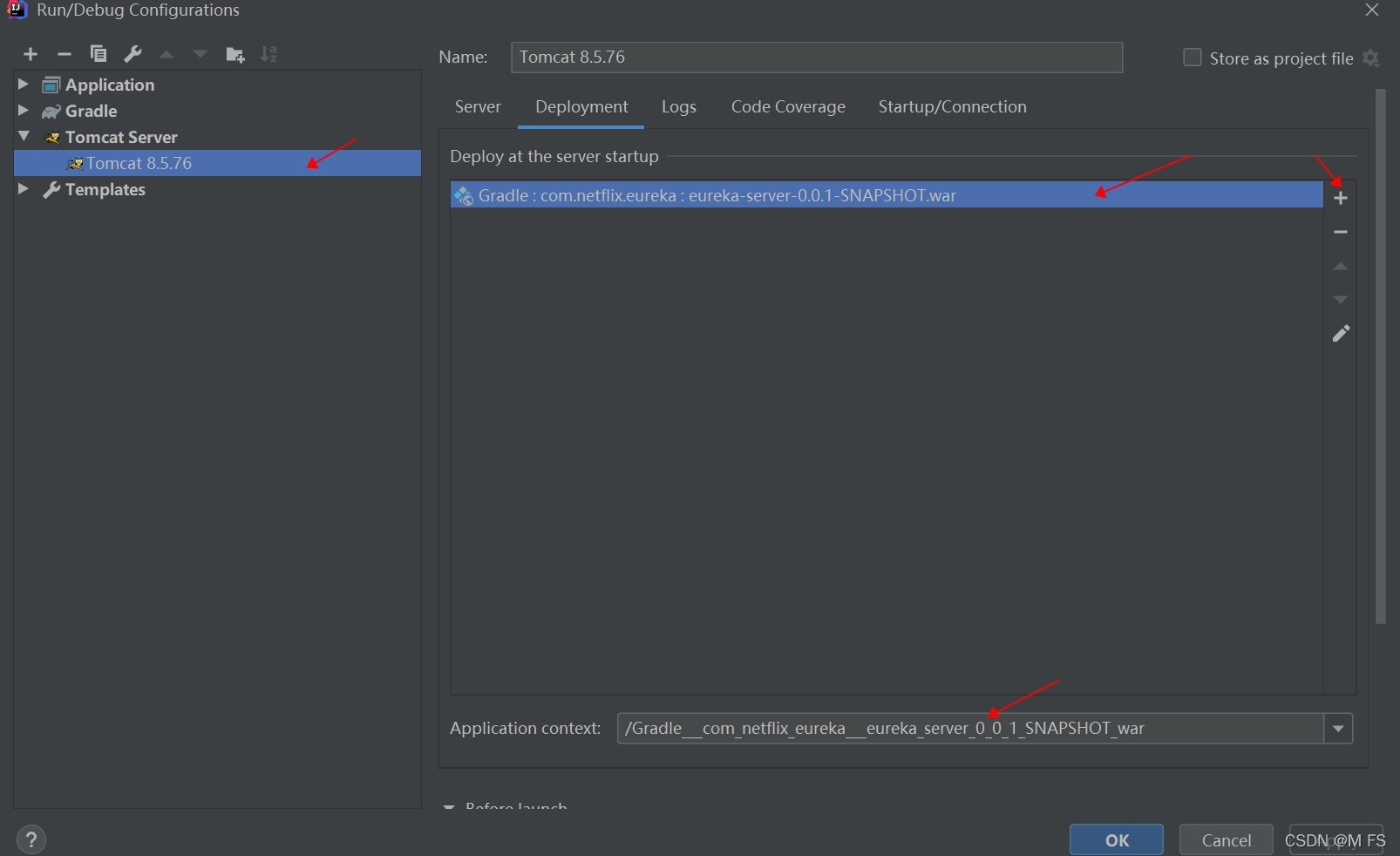
- 验证
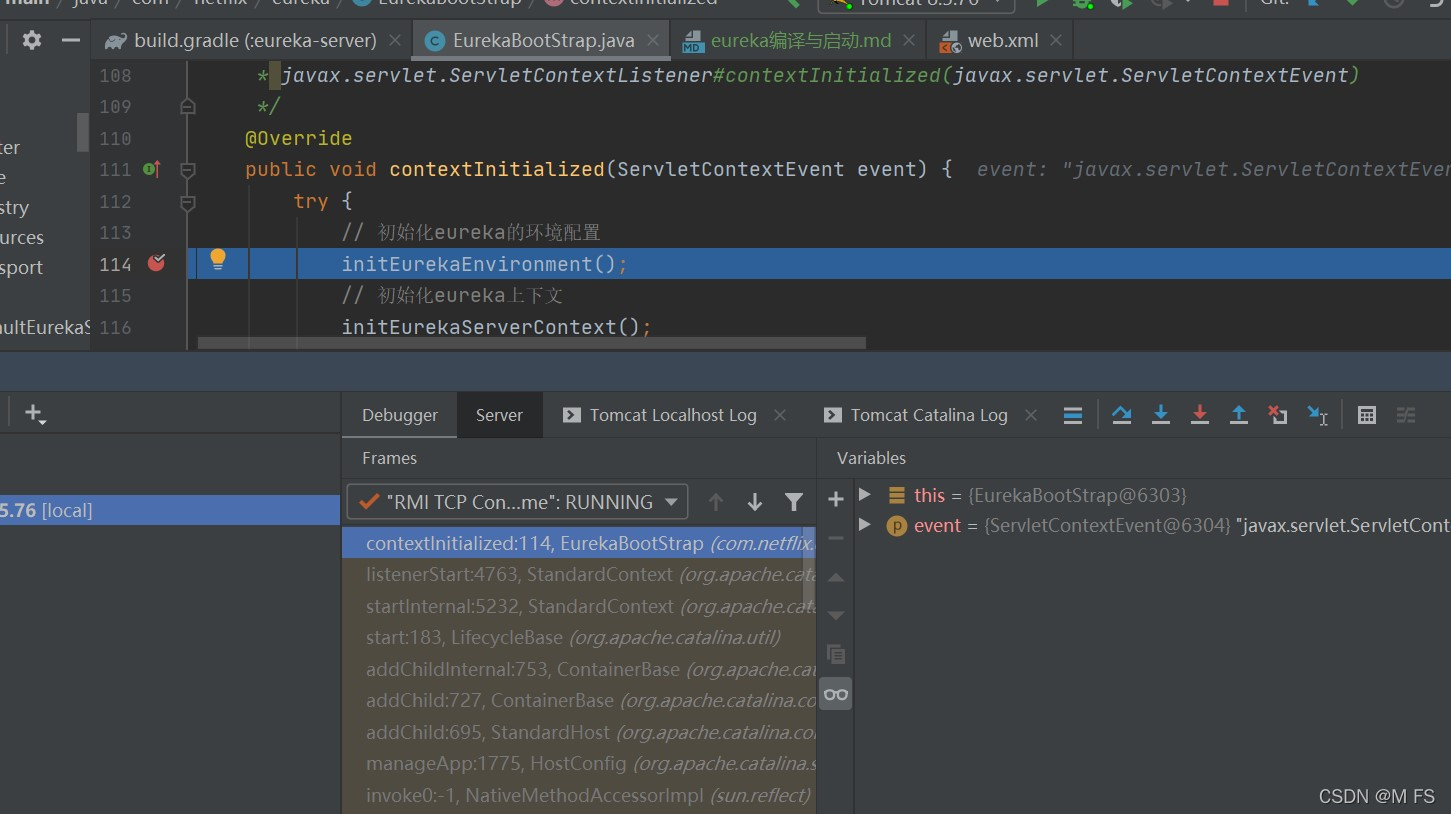
原文地址